Cómo editar documentos de Box.net con Zoho
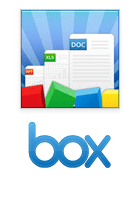
Combinado con caja.aplicación de sincronización de escritorio de net, es posiblemente la mejor solución para la edición flexible de documentos en línea basados en la nube. Para mi flujo de trabajo, Box.net + Zoho + Box Sync es perfecto, ya que me da una copia local sincronizada de cada documento en todas mis computadoras que puedo editar en línea o con Microsoft Word sin tener que preocuparme por cambios conflictivos. La única advertencia: el cliente Box Sync es solo para usuarios comerciales / premium. Zoho, sin embargo, es gratuito para todos a través de la plataforma OpenBox.
Zoho Editor para Box.net admite:
- Texto y documentos de texto enriquecido: .doc, .docx, .rtf, .odt, .sxw, .html y .txt
- Hojas de cálculo: .xls, .xlsx, .sxc, .csv
- Presentaciones de PowerPoint - .ppt y .pps
Aquí se explica cómo usarlo:
Paso 1
Regístrese en Box.net, si aún no lo ha hecho. Box.net Lite / Personal (5 GB) está libre.
Paso 2
Hacer clic el Abrir caja pestaña, si está utilizando la interfaz anterior.

Si ha realizado el cambio a la nueva versión (con el logo de Box BETA), luego Hacer clic Aplicaciones.
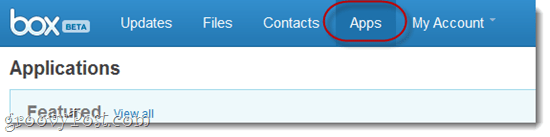
Paso 3
Buscar para Zoho en el cuadro de búsqueda en la esquina superior derecha. Hacer clic en Zoho cuando aparece en tus resultados de búsqueda.
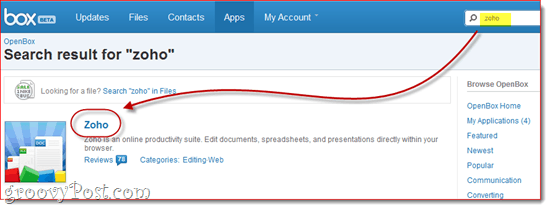
Paso 4
Hacer clic Añadir.
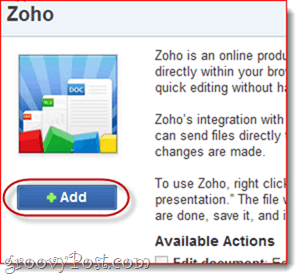
Paso 5
Revise la notificación de Box.net y Hacer clic Bueno para otorgarle a Zoho acceso a su cuenta de Box. Obviamente, este privilegio solo se utilizará para cargar, editar y guardar sus documentos en su cuenta de Box.net.
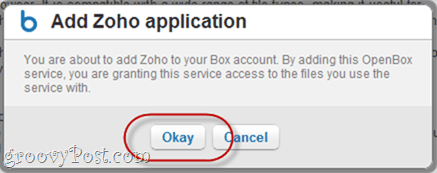
Ahora, Zoho se agrega a su cuenta. Ahora puede editar documentos existentes con Zoho.
Paso 6
Desde su cuenta de Box.net, busque un documento compatible que le gustaría editar y Hacer clic el Flecha para mostrar las acciones disponibles. Bajar a Mas acciones y elige "Editar documento" de la lista. El icono de Zoho se mostrará junto a la opción.
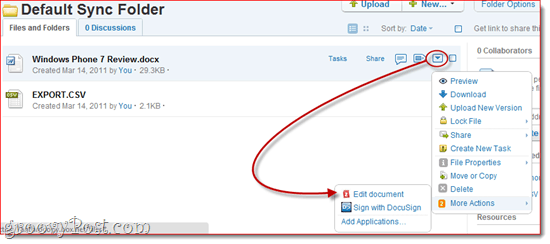
Paso 7
Box.net le advertirá que editará el documento en una nueva ventana del navegador con Zoho Editor. Estás de acuerdo con esto. Cheque "No me preguntes esto de nuevo por esta acción"Si no desea que se muestre este cuadro de diálogo cada vez.
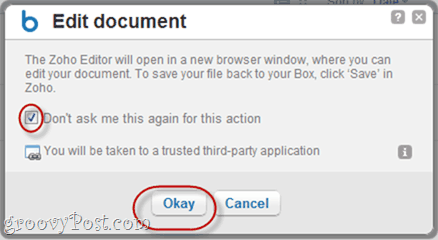
Paso 8
Edite sus documentos en la ventana de Zoho. Cuando hayas terminado, asegúrate de Hacer clic el Salvar icono.
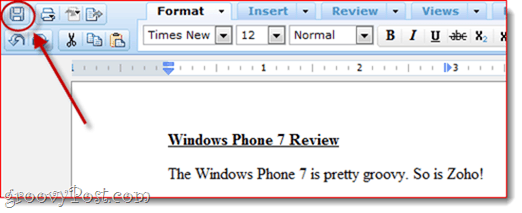
Zoho guardará sus cambios y luego los cargará a su cuenta de Box.net. Si todo salió bien, verá un mensaje en la esquina superior derecha que dice "upload_ok. "
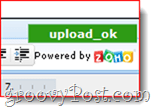
Paso 9
Box.net también le notificará que Zoho ha realizado un cambio.
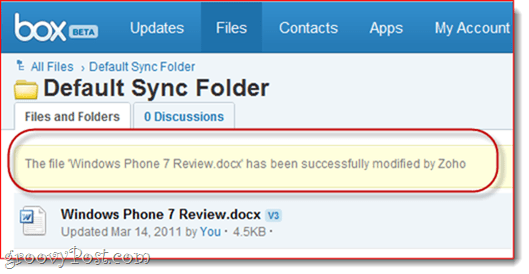
Y si tiene instalado el cliente BoxSync, su versión local también se actualizará.
Conclusión
Zoho Editor le permite editar y guardar Box.archivos de red directamente desde su interfaz web Box.net. En general, me parece un millón por ciento mejor que el formato .webdocs, además, puede editar archivos de Microsoft Office, lo que no puede hacer con el editor .webdocs de Box.net. La única forma en que esto podría ser mejor es si pudiera guardar automáticamente los archivos de su cuenta de Zoho en su cuenta de Box.net, para aquellos de nosotros que ya usamos Zoho. Para eso, la pelota está en la cancha de Zoho. El equipo de Box.net ha hecho un gran trabajo al integrar la API de Zoho en su servicio. Ni siquiera necesita una cuenta de Zoho para poder usar el potente editor de Zoho para su cuenta de Box.net, lo que lo hace increíblemente perfecto, casi como si Zoho fuera parte de la interfaz nativa de Box.net.










Deja un comentario